Die besten Möglichkeiten, HEIC auf Android mit Apps und online mühelos in JPG zu konvertieren
Da Apple das neue Bildformat HEIC anpasst, kann es das Format nicht nativ unterstützen, da ihm Codecs fehlen, die HEIC unterstützen. Auch wenn Sie die neueste Version des Android-Telefons verwenden, kann das HEIC-Format auf diesem Gerät nicht angezeigt werden. Da das Format nicht mit Android kompatibel ist, besteht der beste Ansatz darin, es in ein Bildformat zu konvertieren, das mit allen Geräten kompatibel ist, nämlich JPEG. Angenommen, Sie erhalten und möchten Konvertieren Sie HEIC in JPG auf Android um es anzusehen. In diesem Fall müssen Sie die folgenden Details lesen, die wir diesem Artikel hinzufügen, da wir für Sie recherchiert haben, um ihn zugänglicher und effizienter als je zuvor zu machen.
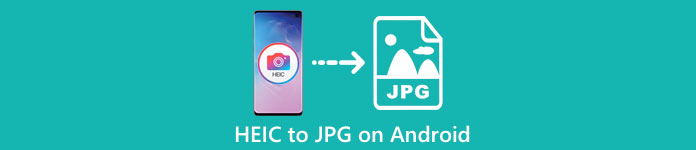
Teil 1. Konvertieren von HEIC-Dateien in JPG auf Android mit mobilen Apps
Dropbox
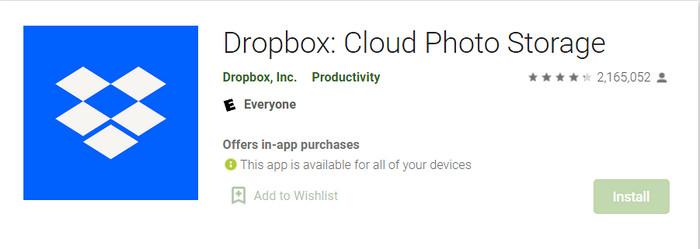
Dropbox bietet Ihnen die beste Möglichkeit, die Dateien zu verteilen und in den Cloud-Speicher statt in Ihren lokalen Speicher hochzuladen, damit Sie sie mit jedem teilen können. Mit einem solchen HEIC-zu-JPG-Konverter auf Android wurde das Konvertieren des HEIC-Formats in ein JPEG einfach und praktisch. Obwohl es das Bildformat in ein JPEG konvertieren kann, gerät es normalerweise nicht in die gleichen Schwierigkeiten wie der andere Konverter, der einen Prozess zum Beenden benötigt.
Weil es das Format automatisch in ein kompatibles Format ändert, nachdem es geteilt wurde. Möchten Sie wissen, wie Sie das Format in ein JPEG konvertieren? Befolgen Sie dann die folgenden Schritte, um zu erfahren, wie es geht.
Schritt 1. Laden Sie die Dropbox-App herunter und öffnen Sie sie auf Ihrem Android-Gerät. Melden Sie sich dann vor der Verwendung an, aber wenn Sie bereits ein Dropbox-Konto haben, müssen Sie sich hier anmelden.
Schritt 2. Tippen Sie auf die Kamera-Uploads und wählen Sie die HEIC-Datei aus, die Sie auf Ihrem Telefon haben.
Schritt 3. Tippen Sie auf die Speichern Sie HEIC-Fotos und wählen Sie das JPG-Format aus, um es mit diesem Erweiterungstyp zu speichern. Warten Sie auf den Vorgang, und Sie können das Bild in der Galerie überprüfen, ob es in diesem Format vorliegt.
HEIC to JPG Free Converter – Konvertieren Sie HEIC in JPEG
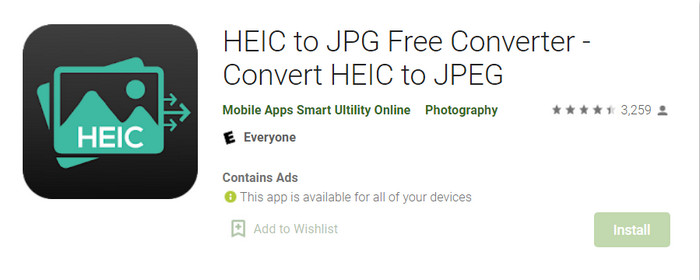
Kostenloser Konverter von HEIC zu JPG ist eine der besten HEIC-zu-JPG-Konverter-Apps auf Android, die Ihnen helfen kann, das HEIC-Format, das Sie haben, in ein kompatibles Format zu konvertieren. Mit dieser App können Sie Ihre HEIC-Datei in ein JPEG umwandeln, ohne sich Gedanken über den Verlust der Qualität und der damit verbundenen Metadaten machen zu müssen. Im Gegensatz zu Dropbox, wo Sie sich mit dieser App anmelden müssen, müssten Sie dies nicht tun, also ist es weniger mühsam, weil Sie die HEIC direkt konvertieren können, ohne sich anzumelden.
Obwohl Sie sich bei der Verwendung der App nicht anmelden müssen, werden Sie feststellen, dass Popup-Anzeigen auf Ihrem Telefon angezeigt werden, wenn Sie sie verwenden. Wenn dies für Sie kein Problem darstellt, befolgen Sie die nachstehenden Schritte, um zu erfahren, wie Sie es verwenden.
Schritt 1. Suchen Sie den HEIC to JPG Free Converter im Playstore und installieren Sie ihn, öffnen Sie die App, um mit der Verwendung fortzufahren.
Schritt 2. Zapfhahn Datei öffnen Suchen Sie auf Ihrem Mobilgerät nach dem HEIC-Bild und tippen Sie dann auf Wählen Sie bis Laden Sie es auf den Konverter hoch.
Schritt 3. Auf der Konvertieren zu, wählen Sie das JPG-Format aus der Liste und klicken Sie auf Konvertieren um mit der Konvertierung der HEIC-Datei zu beginnen.
Teil 2. Der professionellste Weg zur Stapelkonvertierung von HEIC in JPG Android Online
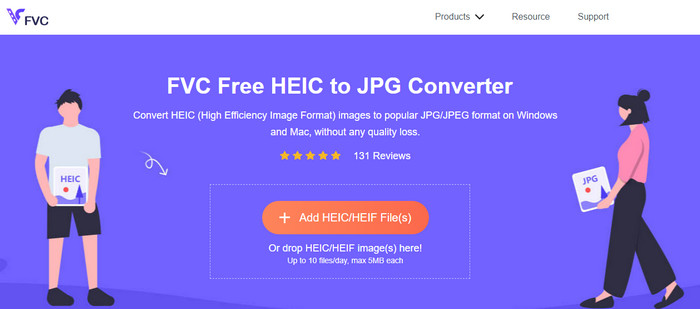
Müssen Sie wissen, wie Sie die HEIC-Datei in Android ohne die Hilfe der herunterladbaren App in JPG konvertieren? Dann ohne Zweifel, die FVC Free HEIC to JPG Converter ist das Web-Tool, das Sie jemals brauchen werden. Bei einer solchen Aufgabe benötigen Sie ein professionelles Tool, insbesondere wenn Sie einen Stapel HEIC-Dateien ohne Qualitätsverlust in ein JPEG konvertieren möchten, und genau das bietet dieses Webtool.
Im Gegensatz zu den oben genannten Anwendungen müssen Sie damit keine zusätzlichen Daten herunterladen, bevor Sie sie verwenden können, und Sie müssen sich nicht einmal anmelden. Anstatt die App auf Ihr Android herunterzuladen und auf den Installationsvorgang zu warten , warum versuchen Sie es nicht gleich mit diesem Web-Tool? Wenn dieses Online-Tool Ihre Aufmerksamkeit erregt hat, müssen Sie die folgenden Details unten lesen. Erfahren Sie, wie ein professionelles Web-Tool HEIC online und kostenlos auf Ihrem Android in JPG konvertiert.
Schritt 1. Um das professionelle Webtool zu öffnen, müssen Sie darauf klicken Verknüpfung, und ein neuer Tab in Ihrem Browser wird geöffnet.
Schritt 2. Tippen Sie im Web-Tool auf HEIC/HEIF-Datei hinzufügen und laden Sie die HEIC-Datei hier hoch. Sie können hier auch weitere HEIC-Dateien hochladen und gleichzeitig in ein JPEG konvertieren.
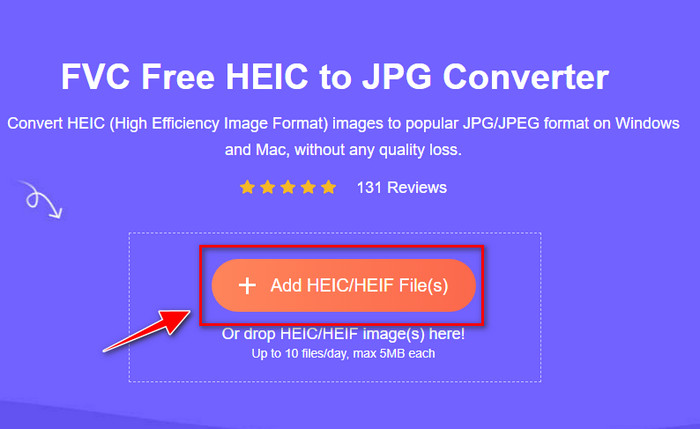
Schritt 3. Warten Sie, bis die Konvertierung abgeschlossen ist, und wenn der Fortschrittsbalken vollständig ist, können Sie jetzt die HEIC-Dateien speichern, die Sie hier hochgeladen haben, indem Sie auf klicken Herunterladen Taste. Die Datei wird automatisch bei den Downloads gehalten; Sie können es auschecken, um das Bild im JPEG-Format anzuzeigen.
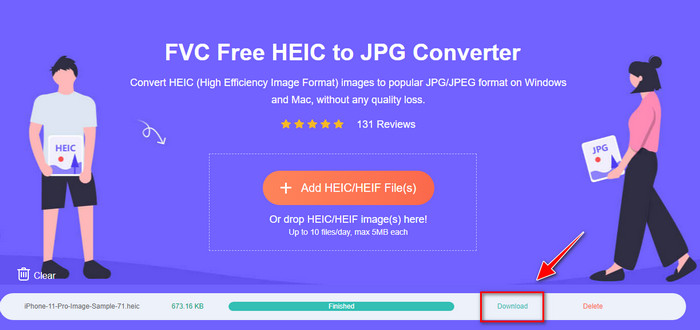
Teil 3. Häufig gestellte Fragen zum Konvertieren von HEIC in JPG auf Android
Kann Google Android Pie die HEIC-Datei anzeigen?
Ja, Sie können das HEIC-Bild ganz einfach hier anzeigen. Diese 16. Version von Android verfügt offiziell über die HEIC-Codecs, um das Bild anzuzeigen, ohne es in JPEG oder PNG zu konvertieren. Wenn Ihr Android also in dieser Version ist, müssen Sie das Format nicht in JPEG oder PNG konvertieren, um es anzuzeigen, und es ist bereit, das HEIC-Bild zu empfangen.
Warum kann ich HEIC auf Android nicht in JPG konvertieren?
Zuerst müssen Sie den Konverter, den Sie auf Ihrem Android verwenden, überprüfen, ob er die Konvertierung von HEIC in ein JPG unterstützt. Obwohl einige Apps sagen, dass sie die Konvertierung von HEIC unterstützen, sind die meisten von ihnen Clickbait. Um dies zu vermeiden, müssen Sie die Bewertungen darüber lesen, um zu sehen, ob sie HEIC unterstützen und ob es das Bildformat in JPG konvertieren kann.
Warum wurde HEIC auf iOS-Geräten populär?
HEIC wurde auf iOS-Geräten wegen der Komprimierung, die es dem Bild bietet, und seiner detaillierten Farbkombination, die weitaus besser als JPEG ist, beliebt. Wenn Ihr Foto in diesem Format vorliegt, fällt auf, dass die Dateigröße kleiner und besser ist als bei einem JPEG-Format. Das ist einer der Gründe, warum es auf iOS-Geräten populär wurde.
Fazit
Dieser Artikel stellt den besten HEIC-zu-JPG-Konverter für Android vor; Alle sind auf Ihren mobilen Geräten zugänglich. Obwohl sie Ihnen helfen können, das Format in Ihr Android zu konvertieren, unterscheiden sie sich durch ihre Stärken und Schwächen voneinander. Angenommen, Sie möchten den professionellen Konverter auf Ihrem Android verwenden, um die HEIC-Datei in ein JPG zu konvertieren. In diesem Fall empfehlen wir die Verwendung von FVC Free HEIC to JPG Converter. Obwohl dies webbasiert ist, ist es immer noch weitaus besser als die anderen oben genannten Anwendungen. Wenn Sie das Webtool auf Ihrem Android-Gerät testen möchten, sind die oben genannten Schritte enthalten. Sie können sie überprüfen und ihnen gründlich folgen, um dies effektiv zu tun.



 Video Converter Ultimate
Video Converter Ultimate Bildschirm recorder
Bildschirm recorder



